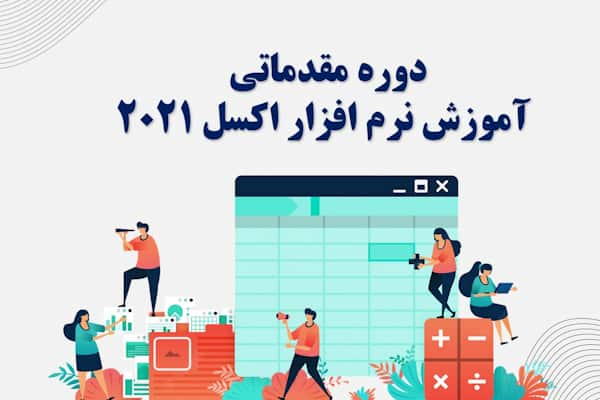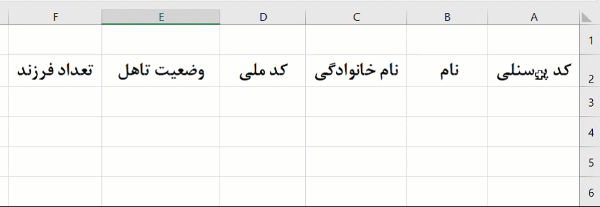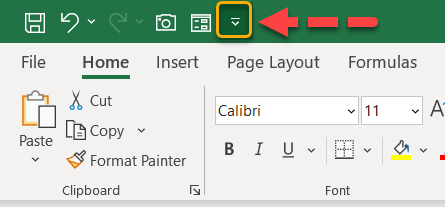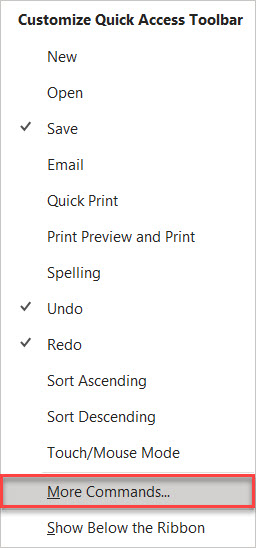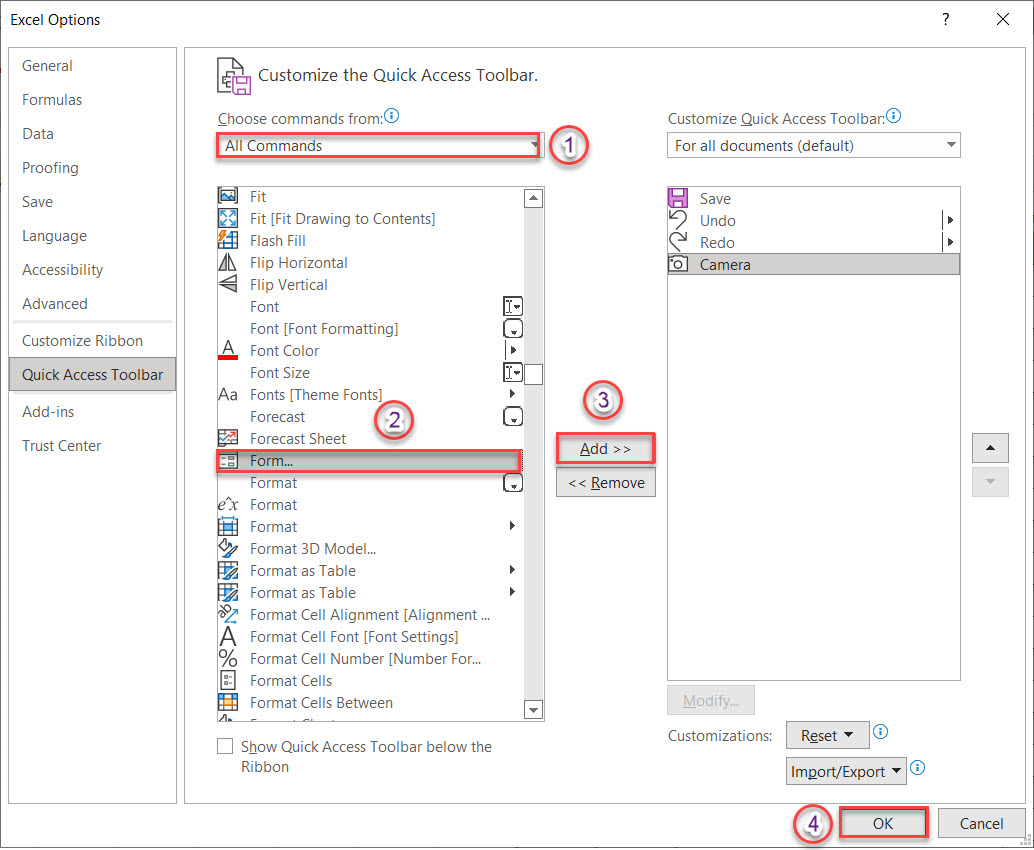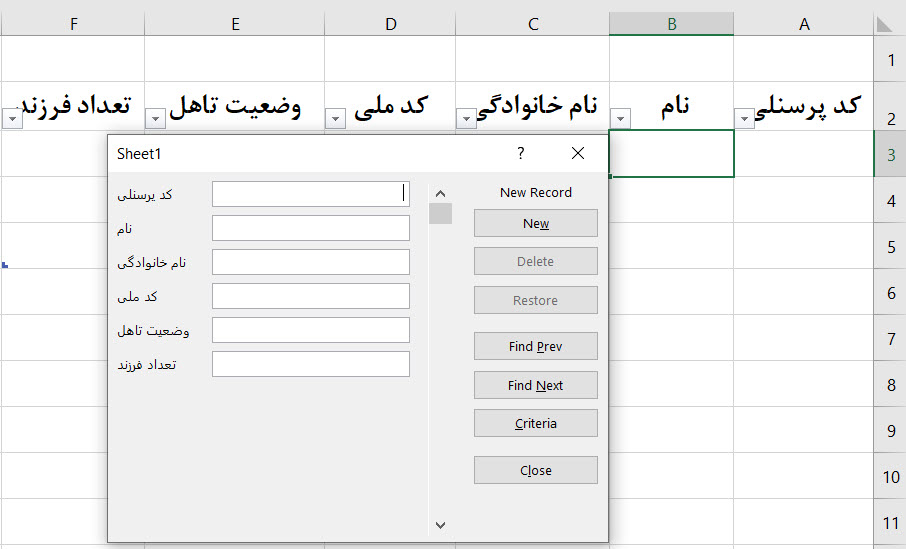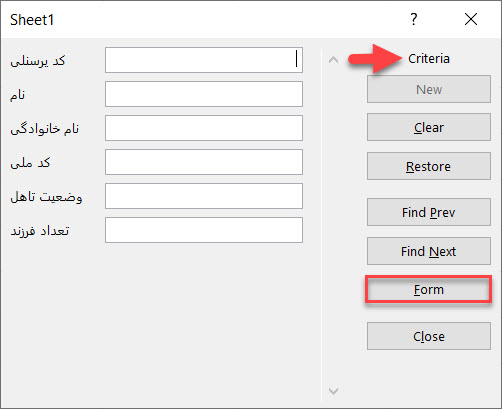ایجاد فرم در اکسل بدون برنامه نویسی
ایجاد فرم در اکسل بدون برنامه نویسی
کاربرد ها
ایجاد لیست و تکمیل نمودن آن در اکسل ، امری اجتناب ناپذیر است اما می توان این کار را لذت بخش تر نمود . ایجاد فرم در اکسل را اکثرا از طریق برنامه نویسی در اکسل (VBA) امکان پذیر می دانند اما در این آموزش شما بدون نیاز به دانش برنامه نویسی در اکسل می توانید برای لیست های خود یک فرم ایجاد کنید.
در آموزش ایجاد فرم در اکسل شما ابتدا یاد می گیرید چگونه یک فرم ایجاد کنید سپس به توضیح گزینه های درون فرم می پردازیم . یاد می گیرید چگونه در فرم جستجو انجام دهید و چگونه داده هایی که وارد کرده اید را ویرایش کنید. در نهایت ورود اطلاعات را هوشمندانه می کنیم و در صورتی که اطلاعات مورد نظر ما در لیست وارد نشد ، اکسل به ما اخطار بدهد.
مرحله اول : ایجاد یک Table
قبل از ایجاد فرم در اکسل ، باید محدوده مورد نظر خودتون رو تبدیل به یک Table کنید. برای این کار محدوده مورد نظر را انتخاب می کنیم و سپس با کلید ترکیبی Ctrl+T اقدام به Table نمودن محدوده جدول خود می کنیم. فرض کنید لیستی که ما قصد تکمیل آن را داریم ، یک لیست اطلاعات پرسنل است . ابتدا لیست را به یک Table تبدیل می کنیم .
در Table ایجاد شده تغییراتی را اعمال میکنیم . این تغییرات ضروری نیستند و فقط در ظاهر لیست ما تاثیر می گذارند . در سربرگ Table Design و قسمت Styles ، استایل تیبل را بر روی None تنظیم می کنیم. قدم اول در ایجاد فرم در اکسل بدون برنامه نویسی ، برداشته شد . قدم دوم اضافه کردن ابزار فرم ساز در اکسل است.
مرحله دوم : اضافه کردن ابزار فرم در اکسل
ابزار فرم در اکسل را در هیچ کدام از سربرگ های اکسل نمی توانید پیدا کنید . این ابزار را باید در قسمت Quick access toolbar باید اضافه کرد . قسمت Quick access toolbar در نوار ابزار بالای اکسل وجود دارد .
با کلیک بر روی گزینه Quick access toolbar (فلش سمت پایین) منوی زیر باز می شود.
در لیست باز شده بر روی گزینه More commands کلیک کنید تا بتوانیم ابزار های دیگری را نیز به این نوار اضافه کنیم. پس از کلیک بر روی More commands پنجره زیر باز می شود.
در پنجره باز شده و قسمت Quick access toolbar ابتدا choose commands form را بر روی All commands تنظیم می کینم تا تمام دستورات و ابزار ها را در لیست برای ما فراخوانی کند. سپس در لیست باز شده به دنبال گزینه Form میگردیم . این ابزار می تواند فرم در اکسل ایجاد کند . بر روی Form کلیک می کنیم و کلید Add را می زنیم . سپس بر روی Ok کلیک می کنیم تا تغییرات اعمال شود.
قسمت ایجاد فرم در اکسل ، برای ما در دسترس قرار گرفته است . اکنون میتوانیم برای ورود اطلاعات در Table ها از این ابزار استفاده کنیم . نکته بسیار مهمدر استفاده از این ابزار این است که قبل از کلیک بر روی ابزار فرم در اکسل باید بر روی یکی از سلول های Table کلیک کرده باشیم .
در مثال ما ، ابتدا بر روی یکی از سلول های اکسل کلیک می کنیم و سپس ابزار فرم را در منوی Quick access toolbar انتخاب میکنیم تا فرم بری ما باز شود.
در پنجره باز شده به راحتی میتوان تمام اطلاعات در رابطه با Table را وارد کرد . هر سرتیتر یا هدر Table یک قسمت برای ورود اطلاعات دارد . پس از کامل کردن اطلاعات بر روی گزینه New کلیک می کنیم تا یک سطر جدید با همین اطلاعات برای ما وارد کند.اما گزینه Criteria در این فرم چه کاری را برای ما انجام میدهد؟ با کلیک بر روی این گزینه ، فرم به شکل زیر تبدیل می شود.
اکنون می توان در بین تمام داده هایی که وارد کرده اید جستجو انجام دهید . بر اساس هر کدام از سرتیتر ها اقدام به جستجو کنید . برای مثال کد پرسنلی 1001 را وارد می کنیم تا اطلاعات پرسنل با این کد پرسنلی را به ما نمایش دهد . با گزینه Find prev جستجو را آغاز کنید و با هر بار کلیلک بر روی این گزینه ، ردیف های بعدی که اطلاعات آنها را وارد کرده اید را نیز مشاهده کنید.
اگر در ردیفی که آن را جستجو کرده اید ، تغییراتی را اعمال کنید ، مثلا نام را تغییر دهید و یا مورد جدیدی را اظافه کنید با زدن بر روی گزینه New تغییرات را در این ردیف اعمال می کید در واقع اطلاعات گذشته را ویراییش می کنید . پس فرم ها در اکسل قابلبت ویرایش اطلاعات وارد شده را نیز دارند.
در ورود اطلاعات ممکن است اشتباهاتی رخ دهد مثلا قسمت جنسیت را یک نفر آقا وارد کند یک نفر مرد وارد کند . این اختلافات در گزارشگیری ها بسیار مشکل ایجاد میکنند . آیا روشی هست که بتوان جلوی این موارد را گرفت؟ بله شما میتوانید در قسمت جنسیت بر روی Table ها با ازار Data Validation یک لیست پویا ایجاد کنید تا از بروز مشکل در این زمینه بتوانید جلو گیری کنید.
جمع بندی
ایجاد فرم در اکسل به مقدار بسیار قابل توجهی در تکمیل لیست ها سرعت میبخشد . علاوه بر این با قابلیت های زیادی که این ابزار دارد می تواند در اصلاح و ویرایش داده ها نیز به خوبی عمل کند . شما یک بار ابزار Form را به منوی بالای اکسل اضافه می کنید و هر وقت نیاز به آن داشتید به راحتی می توانید از این ابزار استفاده کنید . برای درک بهتر این آموزش می توانید ویدئوی آموزشی را مشاهده کنید و یا به مقاله مربوط به ایجاد فرم در اکسل بدون برنامه نویسی در سایت رسمی مایکروسافت نیز مراجعه کنید.